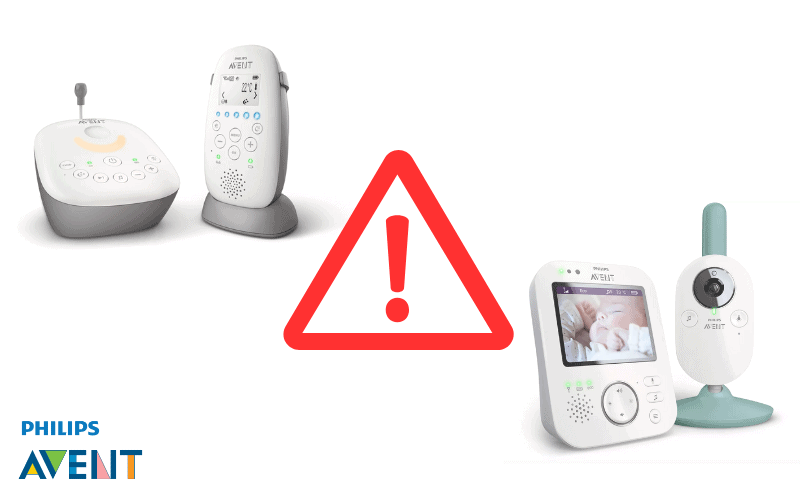Vous rencontrez des problèmes avec votre caméra Reolink et cherchez des solutions efficaces ?
Dans cet article, nous faisons le tour des dysfonctionnements et petits soucis que vous pouvez rencontrer avec votre caméra Reolink pour vous fournir des conseils pratiques afin d’y remédier.

- 1. Caméra Reolink Ne Fonctionne Plus
- 2. Caméra Reolink Ne Charge Plus
- 3. Problème Connexion Caméra Reolink
- 4. Reolink Échec De La Diffusion En Direct
- 5. Caméra Reolink Ne Se Connecte Pas Au Wi-Fi
- 6. Ma Caméra Reolink Ne Fonctionne Plus
- 7. Reolink France Support
- 8. Quelle Carte SD Pour Caméra Reolink ?
- 9. Où trouver le QR Code de votre Caméra Reolink ?
- Pour Résumer
- Sources
1. Caméra Reolink Ne Fonctionne Plus
Tout d’abord, vérifiez l’alimentation de votre caméra Reolink. Assurez-vous que le câble d’alimentation est correctement branché et que le bloc d’alimentation fournit suffisamment de courant à votre caméra. N’hésitez pas à tester une autre source d’alimentation pour voir si cela pourrait corriger le problème.

Si l’alimentation semble correcte, examinez les câbles réseau et vérifiez qu’ils sont correctement connectés à votre routeur et à la caméra IP. Une connexion lâche ou un câble défectueux peut provoquer des dysfonctionnements. Si nécessaire, essayez de remplacer les câbles.
Si vous utilisez plutôt la connexion sans fil, assurez-vous que votre caméra est connectée au réseau et qu’elle possède une adresse IP valide. Pour vérifier cela, rendez-vous sur le tableau de bord de votre routeur, puis dans la section Wi-Fi, cherchez le périphérique « ST4K_XXXXXX » dans la liste des appareils connectés à votre routeur.
2. Caméra Reolink Ne Charge Plus
Si votre caméra Reolink ne se charge plus, plusieurs raisons peuvent en être à l’origine. Voici quelques conseils pour l’identifier et y remédier :
- Panneau solaire défectueux : assurez-vous que votre panneau solaire fonctionne correctement en vérifiant qu’il est propre et sans dommages. Si nécessaire, remplacez le panneau solaire.
- Problème de connexion : veillez à ce que les câbles reliant le panneau solaire à la caméra soient bien connectés et ne présentent pas de signes de dommages. Si besoin, remplacez les câbles défectueux.
- Température inappropriée : votre caméra Reolink peut dysfonctionner en cas de températures négatives ou supérieures à 60°C. Des températures extrêmes peuvent notamment en affecter la fonction de charge.

- Utilisation intensive : une utilisation intensive des caméras alimentées par batterie peut entraîner une consommation de batterie plus rapide que la vitesse de recharge du panneau solaire Reolink, notamment avec des options telles que la détection de mouvement et la vision nocturne activées. Pour y remédier, réduisez l’utilisation de la caméra ou mettez-la en mode veille lorsqu’elle n’est pas nécessaire.
Si toutefois vous jugez que les conditions de charge de la batterie de votre caméra sont bonnes, mais que cette dernière ne se charge pas, vous pouvez contacter le support de Reolink pour obtenir de l’aide.
3. Problème Connexion Caméra Reolink
Si vous rencontrez des problèmes de connexion avec votre caméra Reolink, voici quelques conseils.
Tout d’abord, vérifiez que votre caméra est correctement connectée à votre routeur ou NVR. Si vous utilisez une caméra PoE, le câble Ethernet doit être bien branché à la fois à la caméra et au NVR si vous en utilisez un, ou au routeur. Dans certains cas, redémarrer votre caméra et votre routeur peut être la solution à vos problèmes de connexion.
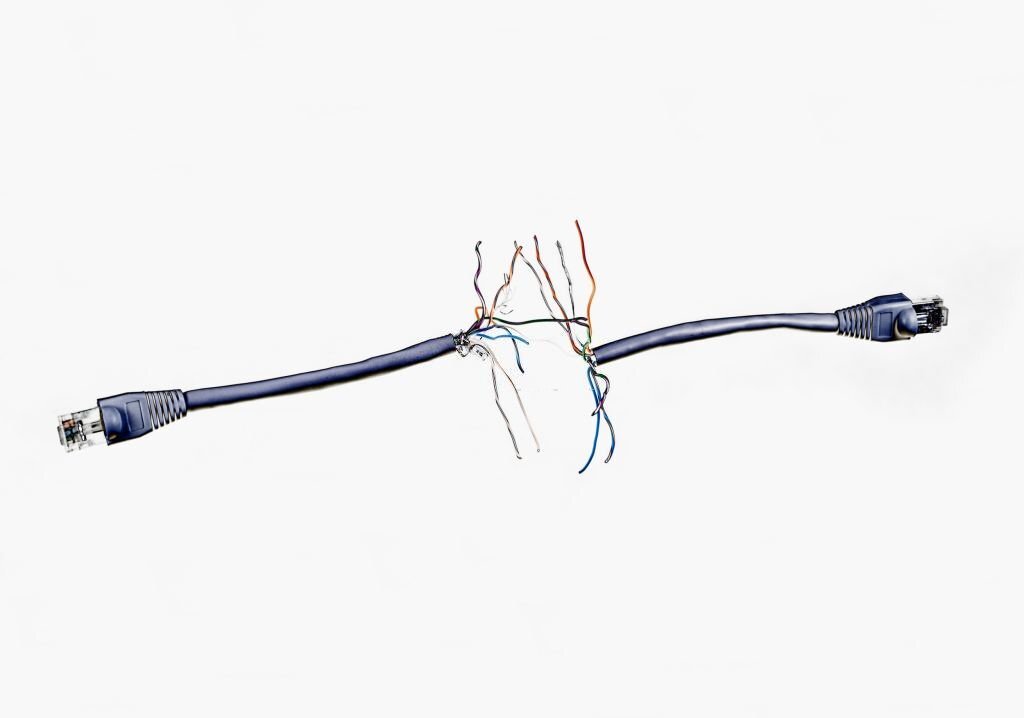
Ensuite, essayez de connecter votre caméra PoE IP Reolink directement au NVR PoE Reolink via le câble Ethernet court fourni dans le paquet (ou un câble Ethernet CAT6 8 broches court) afin de voir si la caméra se connecte.
En cas d’échec de la connexion à distance via le client Reolink, regardez d’abord si vous pouvez vous connecter à la caméra localement via l’application Reolink. Si vous ne parvenez toujours pas à vous connecter, voici quelques points de vérifications.
- Assurez-vous que la caméra, le smartphone ou l’ordinateur ainsi que le NVR sont connectés au même réseau, que ce dernier est opérationnel et qu’il n’y a pas d’interférences.
- Veillez à la bonne configuration de la caméra et du NVR ont été correctement configurés, en suivant les instructions fournies dans le manuel d’utilisation.
- Les paramètres de port réseau sont-ils corrects ?
- Essayez de redémarrer la caméra et le NVR pour voir si cela résout le problème.
- Mettez à jour le firmware de la caméra et du NVR vers la dernière version disponible.
- Assurez-vous que la caméra est compatible avec le NVR.
- Si ni l’application ni le Client Reolink ne peuvent accéder à la caméra, vérifiez le réseau de la caméra et redémarrez-la et/ou le routeur. Vous pouvez également réinitialiser la caméra en appuyant sur le bouton de réinitialisation à l’aide d’un trombone pendant quelques secondes jusqu’à ce que vous entendiez le message « Réinitialisation d’usine réussie ».
- Si l’application peut accéder à la caméra, mais pas le Client (et vice versa), vérifiez le réseau du téléphone ou de l’ordinateur : désactivez le pare-feu, VPN ou antivirus.
Enfin, si vous avez des problèmes pour vous connecter à votre caméra Reolink par le Wi-Fi, assurez-vous que votre caméra est compatible avec la norme Wi-Fi de votre routeur et que la configuration Wi-Fi a été effectuée correctement. Regardez également si la force du signal Wi-Fi est suffisante pour garantir une connexion stable entre votre caméra et votre routeur.
4. Reolink Échec De La Diffusion En Direct
Pour résoudre les problèmes liés à l’échec de la diffusion en direct de votre caméra Reolink, commencez par vérifier votre connexion Internet. Assurez-vous que votre routeur fonctionne correctement et que la caméra est bien connectée au réseau. En effet, un réseau instable ou de mauvaise qualité peut être problématique pour la diffusion en direct de votre caméra.
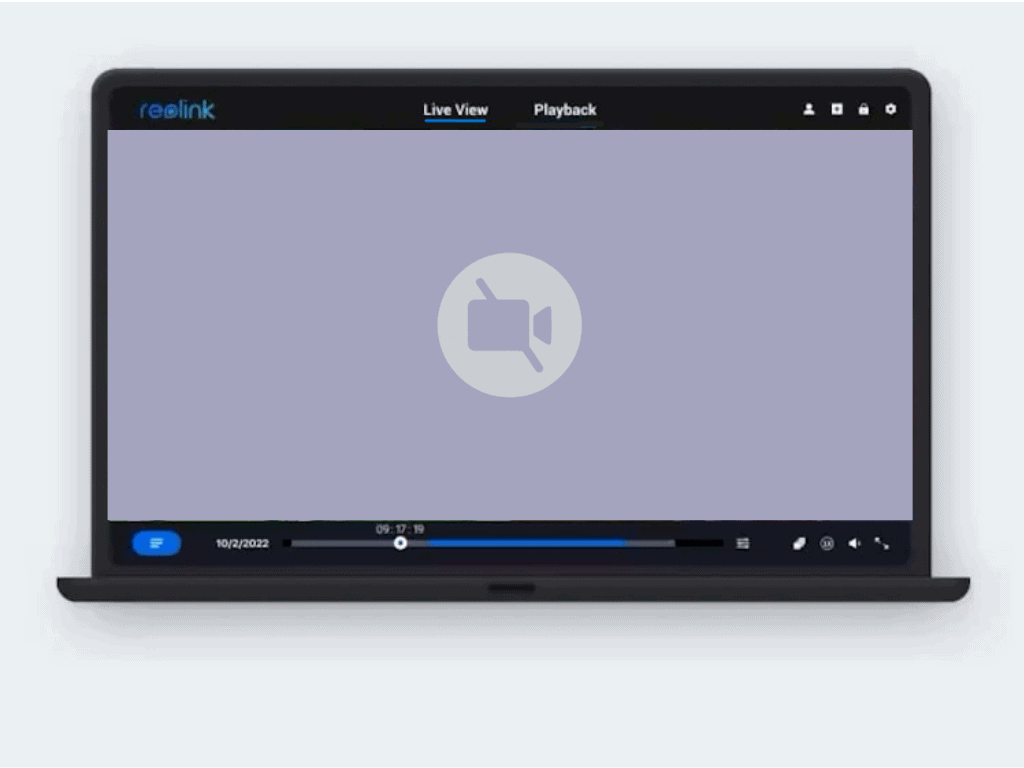
Si la vérification de la connexion internet a bien été faite, et que le problème reste présent, il faudra investiguer sur les deux causes possibles engendrant ce problème.
Si la connexion est établie, mais que les problèmes persistent, essayez de redémarrer votre caméra ainsi que votre routeur. Un redémarrage peut souvent résoudre bon nombre de problèmes de connexion.
Problème avec l’interface client de Reolink
Si vous pouvez voir le flux en direct sur votre téléphone portable ou votre iPad ou votre navigateur Web correctement, mais que vous ne pouvez pas voir le flux en direct sur le client PC Windows, alors le problème est le client Reolink. Vous devez alors suivre les étapes ci-après :
- Exécutez votre client PC Reolink en tant qu’administrateur.
- Changez l’affichage de la fenêtre par défaut pour un affichage multi-fenêtres et cliquez sur le bouton Tourner la page.
- Mettez à jour la carte graphique de votre PC avec la nouvelle version et faites de même avec le client.
Assurez-vous également que la caméra diffuse correctement en mode Fluent (Fluide). Ce mode est généralement disponible sur la page de login de l’interface Web de votre caméra.
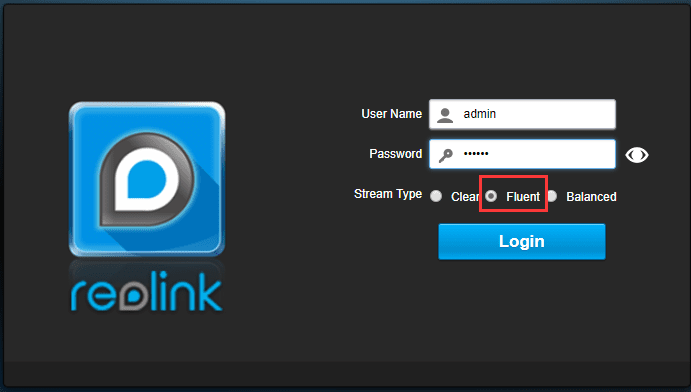
Défaut matériel de la caméra
Si vous ne pouvez pas voir l’image du flux en direct sur tous les appareils tels que l’application mobile, l’iPad, le client et le navigateur Web, et que le débit binaire sous la page Performance est de 0Kbps (référence pour les caméras IP, la caméra à batterie n’a pas une telle configuration), alors il s’agit probablement d’un défaut matériel de la caméra. Vous devez réinitialiser la caméra.
5. Caméra Reolink Ne Se Connecte Pas Au Wi-Fi
Si votre caméra Reolink ne se connecte pas au Wi-Fi, voici quelques étapes à suivre.
- Vérifiez que la caméra est correctement connectée à l’adaptateur secteur.
- Pour les séries RLC et C, tels que RLC-410w ou C1 pro, lors de la configuration initiale, assurez-vous que vous avez connecté la caméra à votre routeur via un câble Ethernet et configuré le Wi-Fi.
- Pour la série E1, si vous avez configuré correctement le Wi-Fi et que vous avez entendu le message « Connexion au routeur réussie ».
- Pour le client PC, vérifiez votre pare-feu ou votre logiciel anti-virus et faites en sorte que le client Reolink puisse passer à travers le pare-feu.
- Pour l’application mobile, vérifiez si elle a un pare-feu ou une restriction à se connecter au réseau.
- Si le problème n’est toujours pas résolu, redémarrez votre caméra et votre routeur ou effectuez une réinitialisation aux paramètres d’usine de votre caméra.
- Vérifiez que vous avez correctement entré l’adresse IP de votre caméra dans le navigateur Web. N’hésitez pas à consulter la documentation fournie avec votre caméra Reolink pour obtenir des informations supplémentaires sur la connexion et le dépannage.
- Pour les box internet ou routeur où il est possible d’isoler la fréquence 2,4 GHz et 5 GHz, connectez votre caméra à la fréquence 2,4 GHz.
Si vous ne parvenez définitivement pas à connecter votre caméra Reolink, rapprochez-vous de l’assistance technique de la marque pour obtenir de l’aide.
6. Ma Caméra Reolink Ne Fonctionne Plus
Tout d’abord, vérifiez si votre caméra Reolink est correctement connectée à votre routeur. Assurez-vous que le câble réseau est bien branché dans le port RJ45 de la caméra et du routeur.

Si la connexion est bien établie, observez les voyants LED du port RJ45 de votre routeur. En cas de connexion normale, un voyant jaune clignotant doit être visible.
Si les problèmes persistent, essayez de réinitialiser votre caméra Reolink en maintenant le bouton de réinitialisation enfoncé à l’aide d’un trombone jusqu’à ce que vous entendiez le message « Réinitialisation d’usine réussie ». Reconfigurez-la ensuite en suivant les étapes communiquées dans le manuel d’utilisation de votre caméra.
Dans certains cas, rapprocher la caméra du routeur peut également aider à résoudre les problèmes de connexion.
7. Reolink France Support
Reolink est une marque hongkongaise, le support est donc d’ordre international.
Pour les contacter, vous pouvez soumettre votre formulaire directement sur leur site web.
8. Quelle Carte SD Pour Caméra Reolink ?
Les caméras Reolink prennent en charge des cartes micro SD de type TF, SDHC et SDXC. La carte doit par ailleurs être de classe 10 ou supérieure, vous devez également la formater en FAT32 avant de l’utiliser.
La capacité de stockage maximale diffère selon le modèle de caméra.
Les caméras Go (ancienne version) et PoE/WiFi fonctionnant avec la version de logiciel 3816 accepteront une carte SD de capacité maximale 64 Go.
Les caméras POE/WIFI avec la versions de logiciel IPC_513/IPC_515, ainsi que les modèles Argus 2, Argus 2E, Argus 3, Argus 3 pro, Argus Pro, Argus Eco, Argus PT, Reolink Go PT, Go PT Plus, Reolink Go Plus et Go (nano sim card) supportent une carte SD avec une capacité allant jusqu’à 128 Go.
Pour les modèles de type RLC ou encore E1 Outdoor, etc., vous pouvez aller jusqu’à 256 Go.
Pour un juste milieu entre la vitesse et la capacité de mémoire, je vous conseille la carte Micro SD SanDisk Extreme qui est proposé en plusieurs tailles allant du 32 Go au 1 To.
Cliquez sur l’image pour plus d’informations
Une fois que vous avez choisi la bonne carte SD pour votre caméra Reolink, il est recommandé de la formater via l’application Reolink ou le Client Reolink.
9. Où trouver le QR Code de votre Caméra Reolink ?
Selon le modèle, le QR Code de votre caméra se trouve en dessous, à l’arrière ou sur le côté. Ce QR Code permet à votre caméra de se connecter directement au réseau Wi-Fi de votre maison grâce à l’application du constructeur.
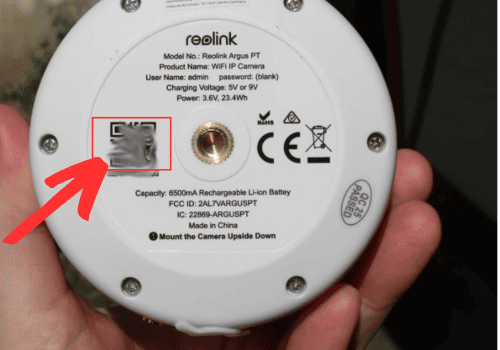
Pour Résumer
La marque Reolink est sérieuse et fiable, elle n’a plus rien à prouver à ses clients en ce qui concerne la qualité de ses produits. Toutefois, il peut arriver qu’un problème survienne lors de son utilisation.
Ces problèmes peuvent être rapidement résolus en suivant les étapes énumérées dans cet article.
Sources
- Support, Reolink